
Hvordan kan vi omarrangere rækkefølgen af faner og sektioner i sidebjælken i Facebooks tidslinje
Hvordan kan vi omarrangere rækkefølgen af faner og sektioner i sidebjælken i Facebooks tidslinje

Un tutorial foarte util in care vedem impresuna cum putem rearanja ordinea tab-urilor si a sectiunilor din sidebar in Facebook Timeline.
Cand Facebook indført Tidslinje-ul i stedet wall-ului clasic, tab-urile disponibile in sidebar-ul din dreapta, sub profilbillede (f.eks Info, Fotos, Venner, Noter), au fost mutate imediat sub Forsidebillede. In plus, numarul acestora a crescut, fiind adaugate nye faner såsom Musik, Film, Bøger, Grupper, Begivenheder etc. Dintre acestea, vizibile in mod permanent sunt doar tab-urile Om, Fotos og Venner, restul fiind grupate sub tab-ul Mere. Insa respectivele tab-uri sunt disponibile si sub forma de sectiuni i sidebar-ul afisat in stanga Timeline-ului.
Hvis du vil schimbati ordinea tab-urilor grupate sub Mere pentru a avea acces mai rapid la sectiunile folosite mai des, si, de asemenea, daca doriti sa ascundeti anumite sectiuni pentru ca acestea sa nu fie vizibile din timeline, puteti face acest lucru urmand instructiunile de mai jos.
Cum putem rearanja ordinea tab-urilor din Facebook Timeline (si a sectiunilor afisate in sidebar-ul din Timeline)?
- logati-va pe contul Facebook Og åben timeline-ul
- sub Forsidebillede klik på fanen Mere, apoi, in partea de jos a meniului afisat, dati click pe Manage Sections
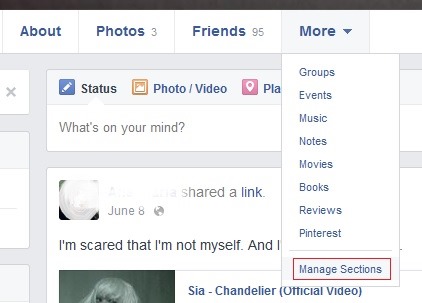
- i vinduet Manage Sections afisata veti observa toate sectiunile disponibile afisate in mod aleatoriu
- for at ascunde afisarea anumitor sectiuni in Timeline, pur si simplu fjerne markeringen respectivele sectiuni (acestea nu vor mai fi afisate nici sub tab-ul Mere, nici in sidebar-ul din Timeline)
- for at rearanja ordinea sectiunilor, trageti de acestea si pozitionati-le in ordinea dorita
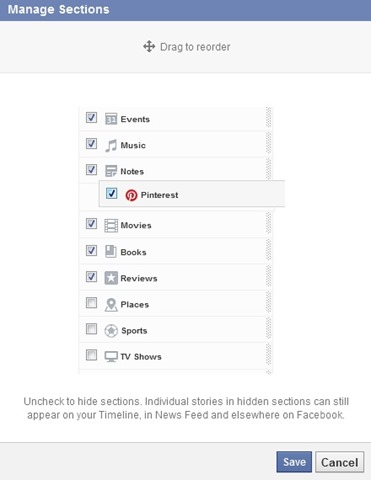
- dupa ce faceti modificarile dorite, dati click pe Spare pentru ca acestea sa aiba efect
Si gata! In felul acesta puteti rearanja ordinea sectiunilor afisate in Timeline sidebar si sub tab-ul Mere (situat sub Cover Photo).
Nota: Retineti ca update-urile facute pentru sectiunile ascunse din Timeline vor fi afisate in continuare in News Feed si de asemenea pot aparea si in timeline (pentru a le ascunde in Timeline, dati click pe sageata in jos afisata in coltul din dreapta-sus al update-ului si selectati Hide from Timeline).
Stealth -indstillinger – How to reorder tabs and sections in Facebook Timeline
Hvordan kan vi omarrangere rækkefølgen af faner og sektioner i sidebjælken i Facebooks tidslinje
Hvad er nyt
Om stealth
Lidenskabelig om teknologi, jeg kan godt lide at teste og skrive tutorials om Windows -operativsystemer, der søger at opdage interessante ting.
Se alle indlæg af stealthDu kan også være interesseret i...

